有时由于视觉习惯的关系,将一张照片分割为几小块,反而会增加图片的感染效果,给图片以重生的感觉。利用Photoshop里面的图层操作,可以实现对图片的分割效果。
首先,打开图像。双击背景图层将其转换为图层0,并新建一个图层填充背景色为白色,拖拽到图层0下方作为分割后各方块间隙内的颜色填充。接着使用Ctrl+R快捷键显示标尺。

选择视图-新参考线选项,在对话框中输入参考需要存在的位置,这样操作是为了使参考线达到精确的程度,我们也可以偷个懒,仅仅拖动标尺边缘,在图像中拖出参考线。


选择视图-对齐到-参考线选项,使得选区能与参考线对齐。选择矩形工具,在图中参考线之间绘制一个小矩形。

使用Ctrl+J快捷键,复制此选区内的图层得到新图层。重复如此步骤,将图像中的9个方块选区都进行复制,得到9个新图层区域。
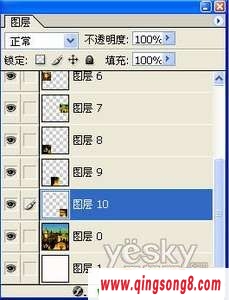
全部复制完图层以后,便可以将原来的图层0删除。接着就可以对各个图层中的小方块区域进行编辑,使用Ctrl+T自由变换工具,调整各方块的大小。

为力有更逼真的效果,可以对各个方块施加图层效果。首先任意选择一个方块图层,对其添加投影效果,设置模式为正片叠底,

对一个图层制作完图层效果后,只需复制次图层的效果,并粘贴到其他图层便可对其他图层添加同样的效果。


至此,图像的基本分割已经完成。我们可以继续使用自由变化工具,对各小方块图层进行变化,以得到各种生动的效果。

《用PS制作动感拼贴效果》相关文章